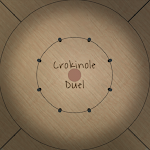ปลดล็อก PlayStation VR2 บนพีซี: คู่มือที่ครอบคลุม
สำหรับเจ้าของ PS VR2 กระตือรือร้นที่จะสำรวจห้องสมุดอันกว้างใหญ่ของ SteamVR การเดินทางไม่ได้ตรงไปตรงมาเสมอไป อะแดปเตอร์ $ 60 ของ Sony เปิดตัวเมื่อฤดูใบไม้ร่วงที่ผ่านมาเชื่อมช่องว่าง แต่การตั้งค่าไม่ได้ใช้งานง่ายเสมอไป คู่มือนี้ให้คำแนะนำรายละเอียดโดยละเอียดเกี่ยวกับอุปสรรคที่อาจเกิดขึ้น
อุปกรณ์สำคัญ
ก่อนที่คุณจะเริ่มตรวจสอบให้แน่ใจว่ามี:
- ชุดหูฟัง PlayStation VR2
- อะแดปเตอร์ PlayStation VR2 PC (รวมอะแดปเตอร์ AC และสาย USB 3.0 Type-A)
- Displayport 1.4 สายเคเบิล (แยกต่างหาก)
- ฟรีพอร์ต USB 3.0 Type-A บนพีซีของคุณ (ในขณะที่ Sony เตือนกับสายต่อขยายหรือฮับภายนอกศูนย์กลางภายนอก ที่ขับเคลื่อนได้ อาจใช้งานได้)
- ความสามารถในบลูทู ธ 4.0 (ในตัวหรือผ่านอะแดปเตอร์ภายนอก)
- ติดตั้ง Steam และ SteamVR
- แอพ PlayStation VR2 ติดตั้งบน Steam
- พอร์ตการชาร์จและสายเคเบิล USB-C สองพอร์ต สำหรับตัวควบคุม Sense (หรือสถานีชาร์จ Sony)

ตรวจสอบความเข้ากันได้ของพีซีของคุณโดยใช้หน้าเตรียมอะแดปเตอร์พีซี PC อย่างเป็นทางการของ Sony ก่อนดำเนินการต่อ
การเชื่อมต่อทีละขั้นตอน
การติดตั้งซอฟต์แวร์: ติดตั้ง Steam, SteamVR และแอพ PlayStation VR2
การจับคู่บลูทู ธ : เปิดใช้งานบลูทู ธ บนพีซีของคุณ ในแต่ละคอนโทรลเลอร์ Sense ให้กด PlayStation และสร้างปุ่มจนกระทั่งแสงกะพริบ เพิ่มเป็นอุปกรณ์บลูทู ธ บนพีซีของคุณ หากใช้อะแดปเตอร์บลูทู ธ ภายนอกข้างเดียวในตัวให้ปิดการใช้งานไดรเวอร์ภายในในตัวจัดการอุปกรณ์
การตั้งค่าอะแดปเตอร์: เชื่อมต่ออะแดปเตอร์เข้ากับพอร์ต USB 3.0 Type-A, พอร์ต DisplayPort 1.4 บน GPU ของคุณและอะแดปเตอร์พลังงาน AC แสงของอะแดปเตอร์จะเปลี่ยนเป็นสีแดงทึบเมื่อเปิดเครื่อง เชื่อมต่อชุดหูฟัง PS VR2 เข้ากับพอร์ต USB-C ของอะแดปเตอร์
ตัวเลือก: ปิดใช้งานการจัดตารางเวลา GPU ที่เร่งฮาร์ดแวร์: สำหรับ GPU ใหม่ (เช่น Nvidia RTX 40-Series) การปิดการตั้งค่านี้ในการตั้งค่ากราฟิก Windows อาจปรับปรุงความเสถียร รีสตาร์ทพีซีของคุณหลังจากนั้น
เปิดตัวและตั้งค่า: Power on PS VR2 ชุดหูฟัง เปิดใช้งาน SteamVR โดยตั้งค่าเป็นรันไทม์ OpenXR เริ่มต้น เปิดแอพ PlayStation VR2 เพื่ออัปเดตเฟิร์มแวร์คอนโทรลเลอร์และกำหนดค่าพื้นที่เล่นของคุณ IPD และระยะทางแสดง
สนุก! เมื่อการตั้งค่าเสร็จสมบูรณ์คุณก็พร้อมที่จะเล่นเกม SteamVR
การเชื่อมต่อแบบอะแดปเตอร์น้อย?
การเชื่อมต่อโดยตรงโดยไม่มีอะแดปเตอร์ไม่น่าเชื่อถือในขณะนี้ ในขณะที่ผู้ใช้บางคนรายงานความสำเร็จด้วย GPU ในยุค 2018 ที่มี Virtuallink และพอร์ต USB-C (ตามที่ระบุไว้ใน VR) แต่นี่ไม่ใช่วิธีการรับประกัน อะแดปเตอร์ยังคงเป็นทางออกที่ได้รับการสนับสนุนอย่างเป็นทางการและน่าเชื่อถือที่สุด